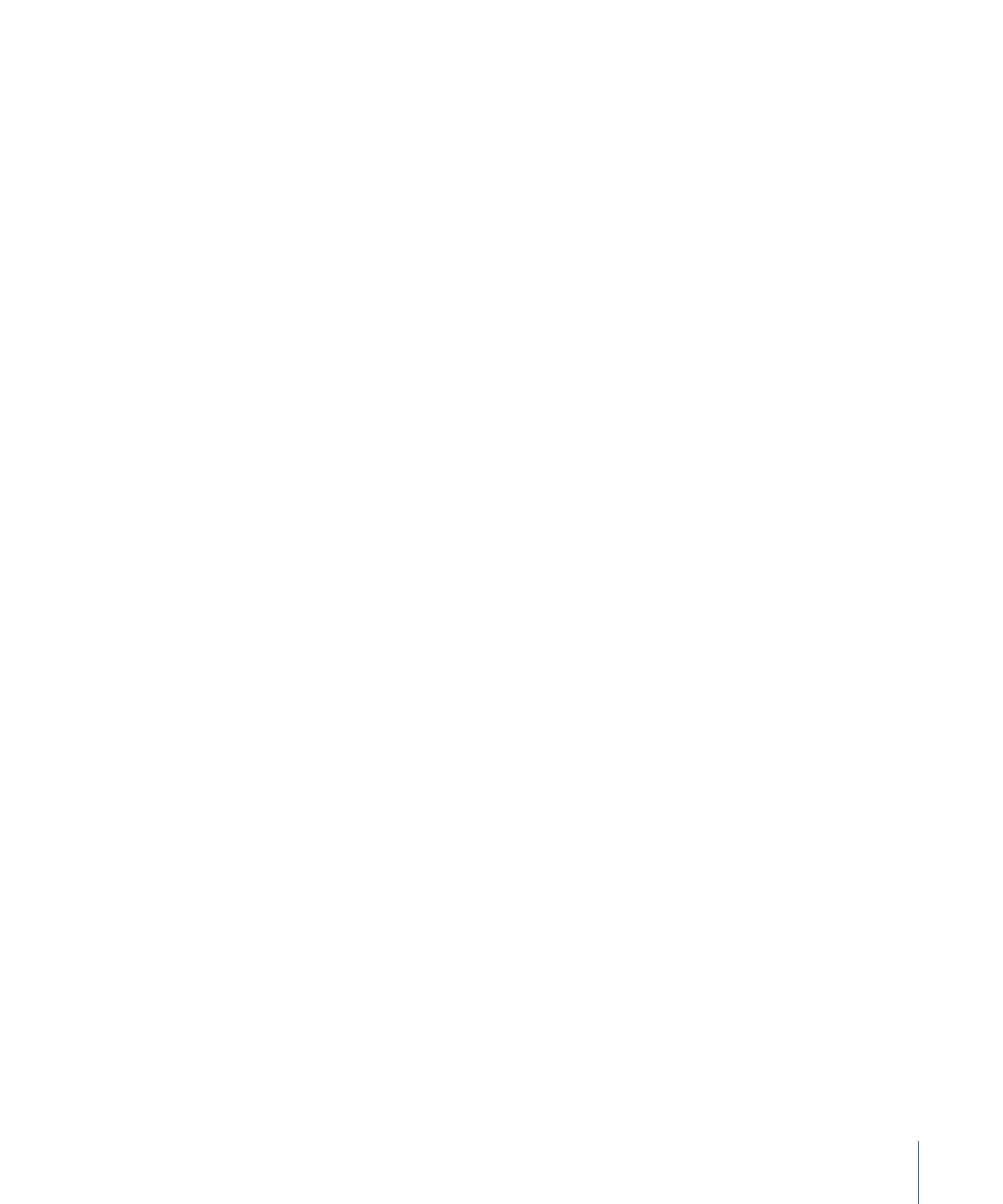
Verwalten von Vorlagen in der Projektübersicht
In der Projektübersicht können Sie eigene Vorlagen verwalten und darauf zugreifen. Alle
Vorlagen sind in Kategorien geordnet. Sie können Kategorien in der Projektübersicht
hinzufügen, löschen und umbenennen.
Kategorie in der Projektübersicht hinzufügen
1
Wählen Sie „Ablage“ > „Neu aus Projekt-Browser“.
Die Projektübersicht wird eingeblendet.
293
Kapitel 6
Erstellen und Verwalten von Projekten
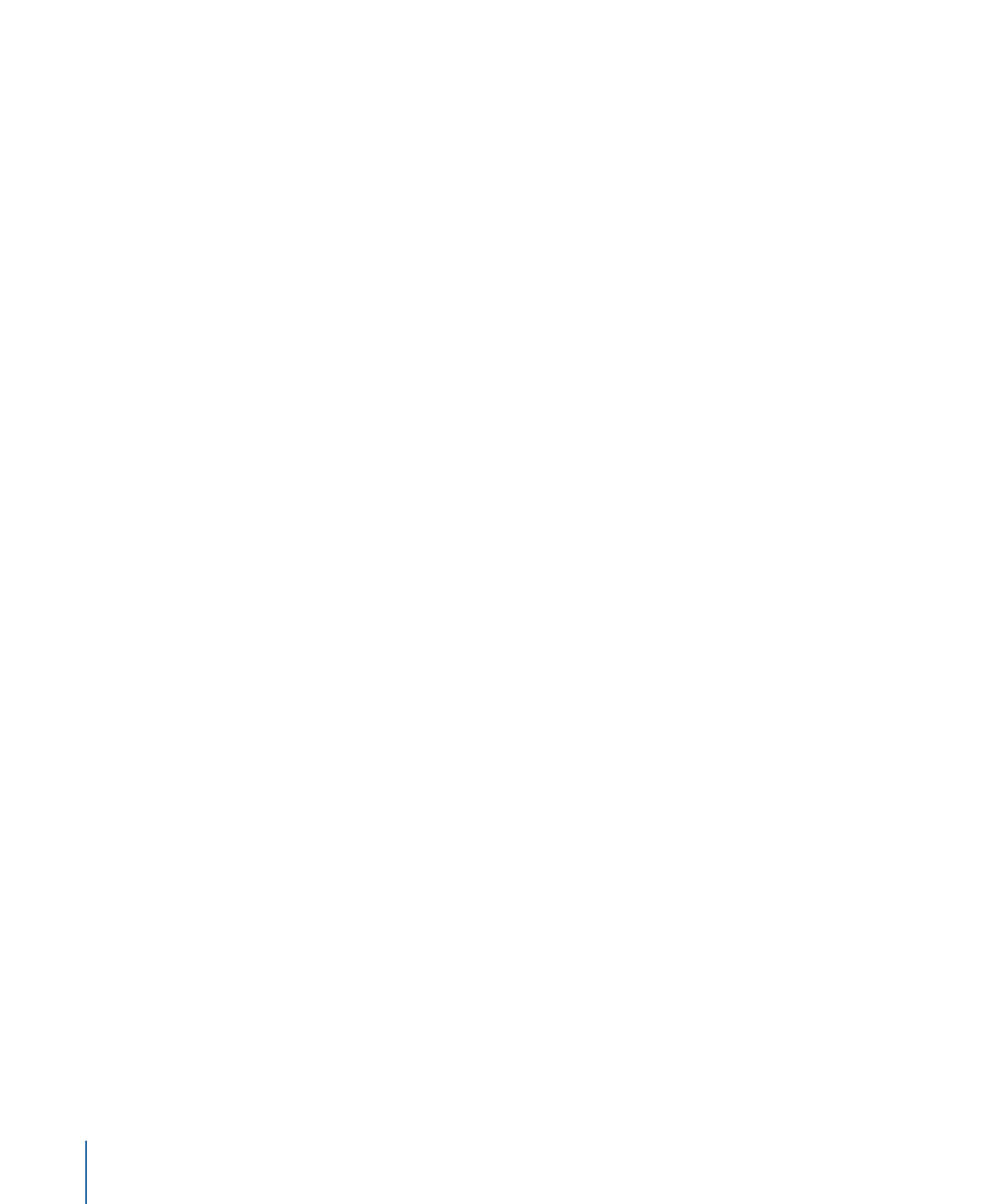
2
Wählen Sie einen Vorlagentyp (Kompositionen, Final Cut-Effekte, Final Cut-Generatoren,
Final Cut-Übergänge, Final Cut-Titel) aus der Seitenleiste (links) aus.
3
Klicken Sie auf die Taste „Hinzufügen“ (+) unten in der Seitenleiste.
4
Geben Sie einen Namen für die Kategorie in das angezeigte Dialogfenster ein.
5
Klicken Sie auf „Erstellen“.
Die neue Kategorie wird in der Spalte links unter dem gewählten Vorlagentyp angezeigt.
Kategorie in der Projektübersicht löschen
1
Wählen Sie „Ablage“ > „Neu aus Projekt-Browser“.
Die Projektübersicht wird eingeblendet.
2
Wählen Sie eine Kategorie in der Seitenleiste aus.
3
Drücken Sie die Rückschritttaste oder klicken Sie auf die Taste „Löschen“ (–).
Daraufhin wird eine Warnmeldung angezeigt, in der Sie dazu aufgefordert werden, den
Löschvorgang zu bestätigen.
Der Ordner auf Ihrem Volume, der dieser Kategorie entspricht, wird in den Papierkorb
bewegt, allerdings nicht gelöscht. Vorlagendateien im Ordner dieser Kategorie werden
ebenfalls in den Papierkorb bewegt.
Einzelne Vorlagen aus der Projektübersicht löschen
1
Wählen Sie „Ablage“ > „Neu aus Projekt-Browser“.
Die Projektübersicht wird eingeblendet.
2
Wählen Sie eine Kategorie in der Seitenleiste aus.
3
Wählen Sie im Projektstapel die zu löschende Vorlage aus.
4
Drücken Sie die Rückschritttaste.
Daraufhin wird eine Warnmeldung angezeigt, in der Sie dazu aufgefordert werden, den
Löschvorgang zu bestätigen.
5
Klicken Sie auf die Taste „Löschen“.
294
Kapitel 6
Erstellen und Verwalten von Projekten
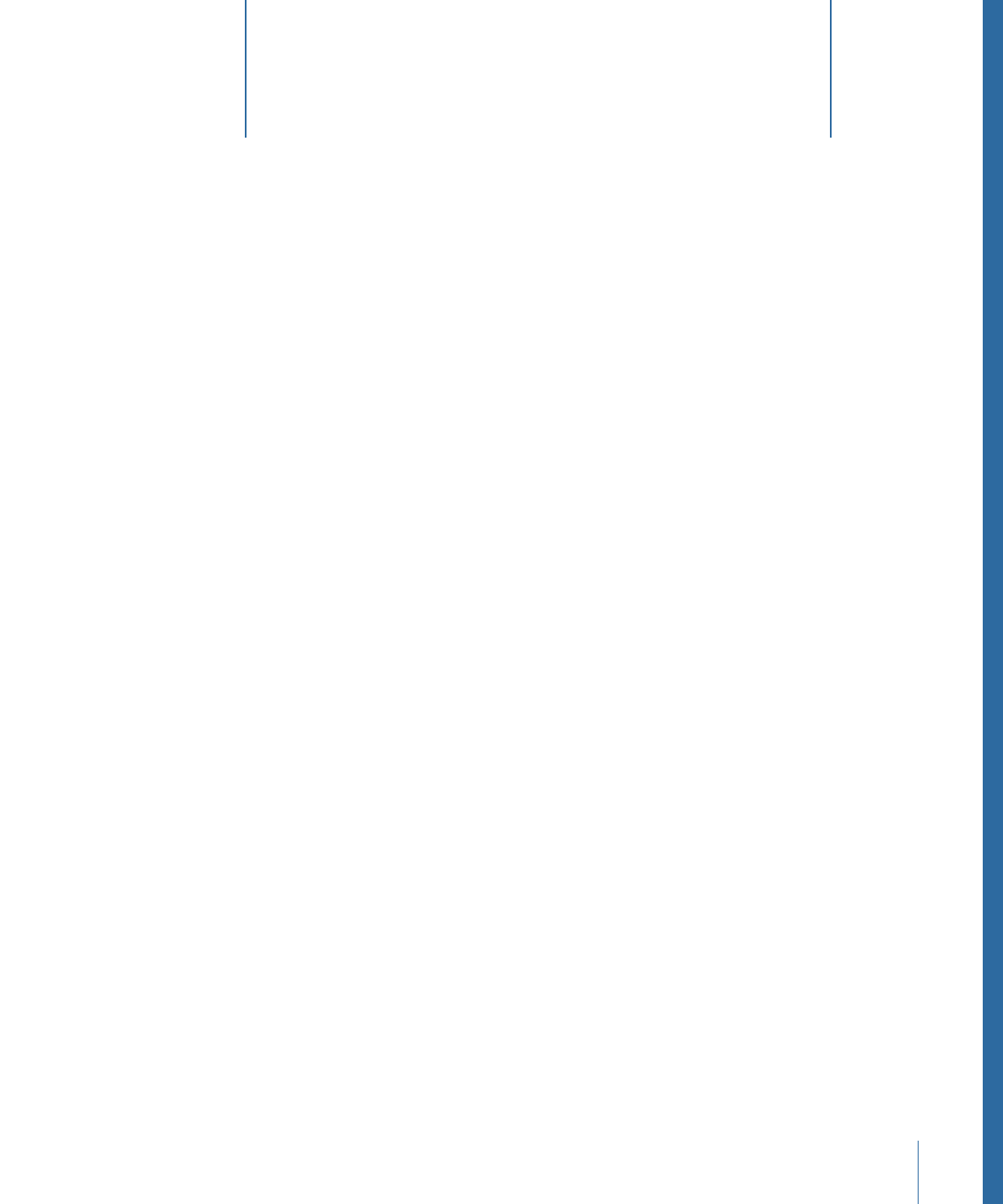
Beim Compositing (Zusammenstellen) werden mindestens zwei Bilder miteinander
kombiniert. Hierbei können ganz einfach Textobjekte über einem Bild eingefügt, oder -
etwas komplexer - „echte“ Schauspieler mit virtuellen Außerirdischen kombiniert werden,
die mit Laserstrahlen aus ihren Augen um sich schießen. Grafikanimationsprofis verwenden
viele verschiedene Compositing-Techniken, um animierte visuelle Effekte zu erstellen.
Hierzu zählt das Ändern der Gruppen- und Ebenenreihenfolge, das Bearbeiten der
physischen Eigenschaften von Ebenen (z. B. die Skalierung), das Anpassen von Deckkraft-
und Überblendungseinstellungen von Ebenen, das Anwenden von Filtern auf Ebenen
und das Erstellen von Text und Formen. Bei Grafikanimationsprojekten werden häufig
Layout- und Designtechniken mit Spezialeffekten wie Stanzmasken, Masken,
Farbkorrekturen und der Erstellung von Partikelsystemen kombiniert.
Im vorliegenden Kapitel werden folgende Themen behandelt:
•
Compositing-Workflow
(S. 296)
•
Gruppen- und Ebenenreihenfolge
(S. 297)
•
Transformieren von Ebenen
(S. 300)
•
Werkzeuge für die 2D-Transformation
(S. 304)
•
Anpassen der Ebeneneigenschaften im Bereich „Informationen“
(S. 323)
•
Erstellen von Klonebenen
(S. 330)
•
Bearbeiten von Parametern für Deckkraft und Füllmethode
(S. 331)
•
Schattenwurf
(S. 357)
•
Retiming
(S. 360)
•
Anzeigebefehle
(S. 366)
295